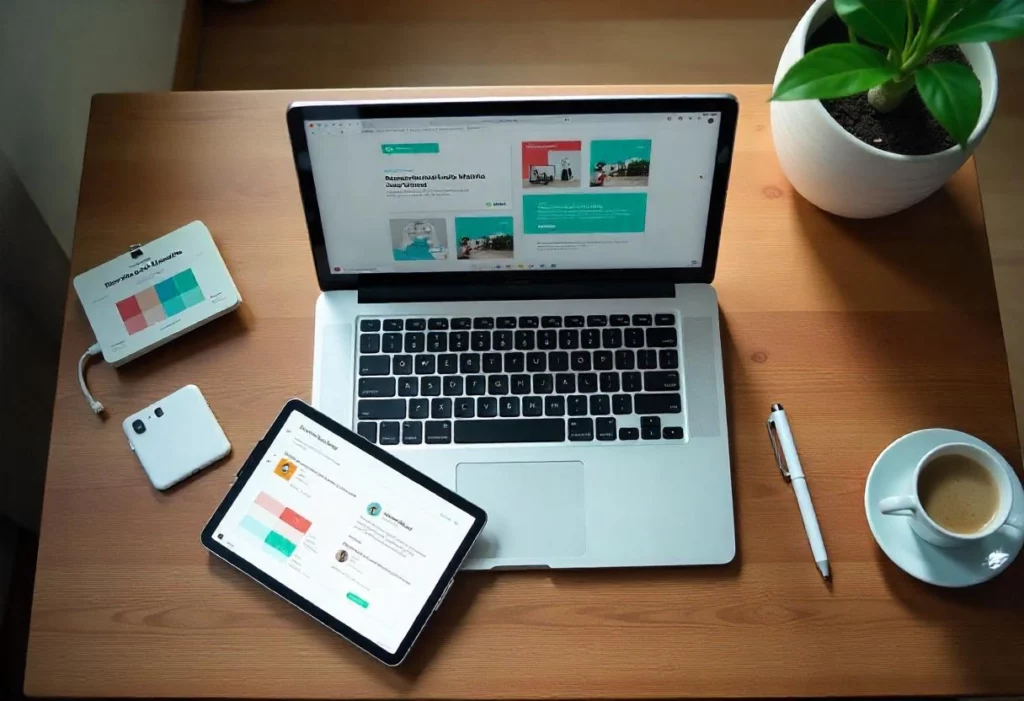Kenapa Harus Gunakan Canva untuk Presentasi?
Cara Membuat Presentasi Keren dengan Canva – Canva telah menjadi pilihan favorit banyak orang untuk membuat desain, termasuk presentasi digital yang keren dan mudah digunakan. Dibandingkan software presentasi konvensional, Canva menawarkan:
-
Ribuan template siap pakai
-
Antarmuka drag-and-drop yang simpel
-
Akses ke elemen visual, ikon, dan animasi gratis
-
Bisa digunakan di browser atau aplikasi mobile
-
Cocok untuk semua kalangan, bahkan yang bukan desainer!
Cara Membuat Presentasi Keren dengan Canva
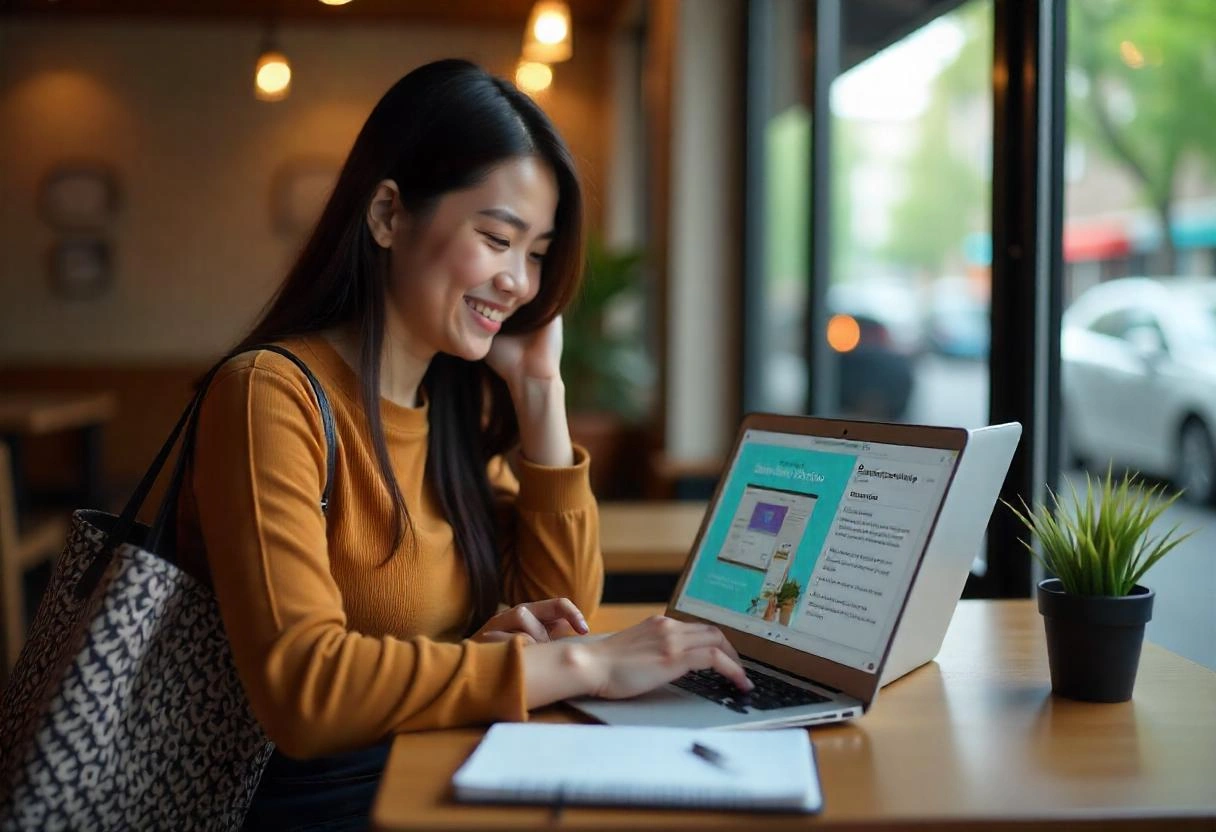
7 Langkah Membuat Presentasi Keren dengan Canva
💡 1. Buka Canva dan Pilih Template Presentasi
Pertama, buka https://www.canva.com, lalu login. Ketik “Presentasi” di kolom pencarian dan pilih format yang sesuai:
-
Presentasi 16:9 (standar)
-
Presentasi bisnis
-
Presentasi edukatif
-
Presentasi portofolio, dan lainnya
📌 Pilih template yang sesuai dengan tema acara atau audiensmu.
💡 2. Tentukan Gaya Visual dan Warna Brand
Agar presentasimu terlihat profesional:
-
Pilih satu atau dua kombinasi warna utama
-
Gunakan maksimal dua jenis font (judul dan isi)
-
Gunakan ikon dan elemen visual dengan gaya seragam
🎨 Canva menyediakan Brand Kit (fitur premium) atau kamu bisa set manual palet warna di setiap slide.
💡 3. Masukkan Konten Utama Secara Ringkas
Presentasi keren bukan yang penuh tulisan. Justru sebaliknya:
-
Gunakan poin-poin singkat
-
Sisipkan gambar pendukung
-
Masukkan kutipan menarik atau grafik sederhana
📌 Gunakan fitur “Bullet Point” atau “Checklist” untuk menata isi lebih rapi.
💡 4. Gunakan Ilustrasi, Foto, dan Ikon dari Canva
Canva punya jutaan elemen visual yang bisa kamu manfaatkan:
-
Ikon tema pendidikan, bisnis, teknologi
-
Ilustrasi 2D estetik
-
Foto stok gratis (atau premium untuk Pro user)
🔍 Ketik kata kunci seperti “school”, “startup”, atau “finance” di kolom elemen untuk menambah daya tarik visual.
💡 5. Tambahkan Transisi dan Animasi
Agar slide lebih hidup:
-
Gunakan animasi “fade”, “rise”, atau “slide”
-
Jangan terlalu banyak efek — cukup satu gaya konsisten
-
Bisa juga aktifkan “Auto Play” untuk presentasi otomatis
📌 Efek animasi ini sangat cocok untuk presentasi video, portofolio, atau konten promosi.
💡 6. Gunakan Fitur Kolaborasi dan Komentar
Jika kamu kerja tim, Canva memungkinkan kolaborasi real-time:
-
Ajak teman edit bareng
-
Beri komentar langsung pada elemen slide
-
Bagikan tautan edit tanpa harus kirim file manual
📌 Ini sangat praktis untuk presentasi kelompok atau tugas sekolah.
💡 7. Download atau Presentasi Langsung dari Canva
Setelah selesai:
-
Klik tombol “Present” untuk tampilkan langsung di browser
-
Atau download dalam format PDF, PNG, atau MP4
-
Gunakan “Presenter View” untuk melihat catatan saat tampil
📌 Bisa juga di-share langsung via link jika presentasimu untuk keperluan online seperti Zoom atau Google Meet.
Tips Tambahan Biar Presentasimu Lebih Menonjol
✅ Gunakan Slide Sampul yang Menarik
Tambahkan judul besar, ilustrasi keren, dan kutipan yang mengena agar audiens langsung tertarik.
✅ Sisipkan Grafik atau Infografis
Canva punya banyak template grafik seperti pie chart, bar, atau timeline. Cocok untuk memvisualkan data.
✅ Gunakan QR Code atau Link Aktif
Jika kamu ingin audiens mengakses sesuatu (form, video, portofolio), masukkan QR code atau hyperlink langsung dari Canva.
✅ Gunakan Foto Pribadi atau Testimoni
Untuk presentasi portofolio atau proposal, tambahkan foto diri atau hasil karya agar lebih personal dan kredibel.
✅ Gunakan Slide Penutup yang Powerful
Tutup dengan pesan kuat, call to action, atau pertanyaan yang memancing diskusi.
Kelebihan Canva Dibanding PowerPoint Konvensional
| Fitur | Canva | PowerPoint |
|---|---|---|
| Template Desain Modern | ✅ Banyak dan update | ⚠️ Terbatas dan klasik |
| Akses Gratis via Browser | ✅ Tidak butuh install | ❌ Butuh software khusus |
| Kolaborasi Real-time | ✅ Bisa | ⚠️ Hanya via Microsoft 365 |
| Desain Drag-and-Drop | ✅ Mudah | ⚠️ Lebih teknis |
| Kompatibel di HP/Laptop | ✅ Iya | ⚠️ Versi mobile terbatas |
Kesimpulan
Cara membuat presentasi keren dengan Canva bukan hal sulit. Kamu bisa membuat desain slide yang estetis, profesional, dan menarik hanya dalam hitungan menit—tanpa perlu keahlian desain grafis!
Dengan fitur lengkap, template variatif, dan kemudahan kolaborasi, Canva menjadi solusi ideal bagi siapa saja yang ingin tampil percaya diri dalam menyampaikan ide.
Mulailah buat presentasimu sekarang, dan jadikan setiap slide sebagai alat untuk memukau audiens!